电脑上拼音打字怎么打 在电脑上怎样输入汉字拼音
更新时间:2024-04-04 17:54:59作者:xiaoliu
在电脑上输入汉字拼音是一项非常方便的技能,能够帮助我们更快地输入中文字符,通常我们可以通过在电脑上打开拼音输入法,然后根据提示在键盘上输入对应的拼音来完成汉字的输入。这种方法不仅适用于电脑上的中文输入,也可以在手机、平板等设备上使用。掌握了这项技能,我们就能够更高效地进行中文输入,提高工作和学习效率。
操作方法:
1.将电脑开机,显示出电脑桌面,如下图所示
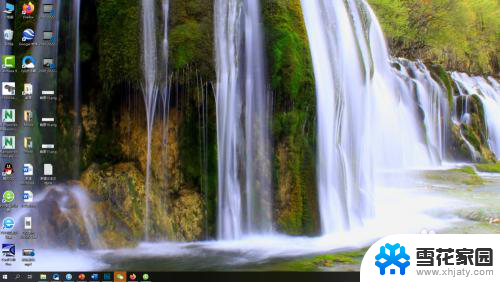
2.用鼠标指向电脑右下角的搜狗输入法图标,出现如图所示
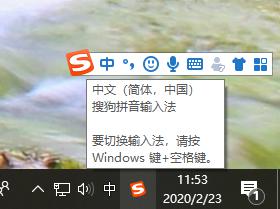
3.找到自定义状态栏,点击其中的键盘符号的输入方式。如下图所示
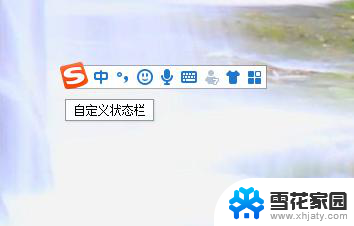
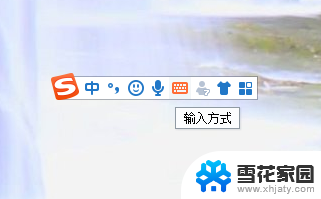
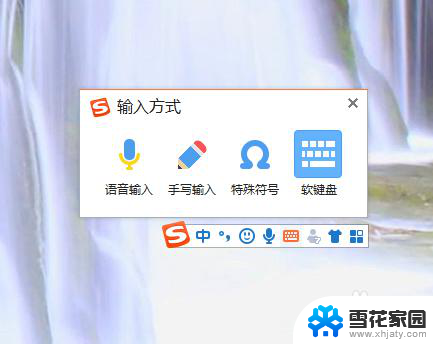
4.选择其中的特殊符号,点击后显示出符号大全。如下图所示
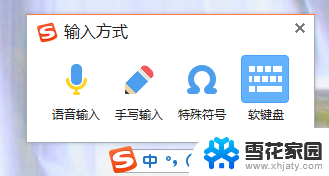


5.选择符号大全中左列的“拼音\注音”,如下图所示
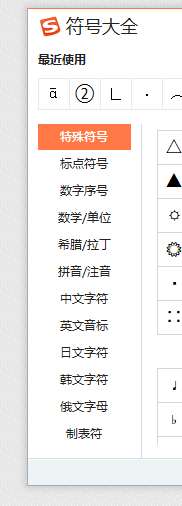
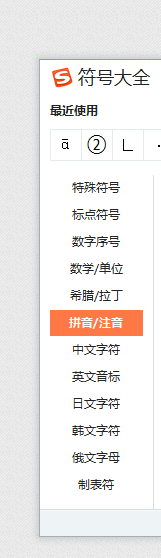
6.根据你自己的需要选择注音,如下图所示
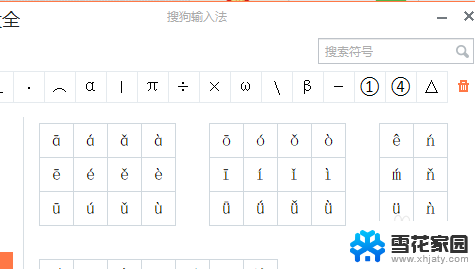
以上就是电脑上拼音打字的完整步骤,如果还有不清楚的用户,可以参考一下小编的操作步骤,希望能对大家有所帮助。
电脑上拼音打字怎么打 在电脑上怎样输入汉字拼音相关教程
-
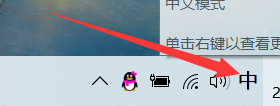 电脑上怎么变成拼音打字 电脑输入法如何切换拼音打字
电脑上怎么变成拼音打字 电脑输入法如何切换拼音打字2024-04-01
-
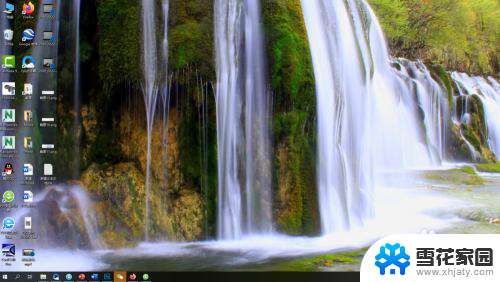 电脑打字怎么打拼音 电脑输入法怎样设置拼音
电脑打字怎么打拼音 电脑输入法怎样设置拼音2024-07-12
-
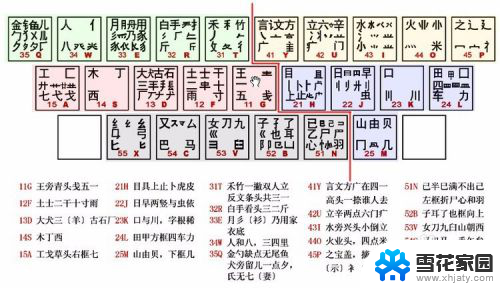 不会拼音怎么电脑打字 电脑输入汉字乱码怎么办
不会拼音怎么电脑打字 电脑输入汉字乱码怎么办2024-06-18
-
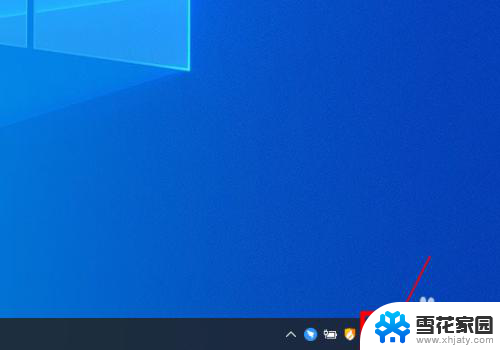 怎么用拼音打繁体字 微软拼音输入法怎么输入繁体字繁体字体
怎么用拼音打繁体字 微软拼音输入法怎么输入繁体字繁体字体2024-02-21
- wps汉字转拼音 wps汉字转拼音设置
- 电脑拼音打字怎么切换不出来 输入法切换不出中文怎么办
- 怎么打拼音音标 电脑输入带音调符号的拼音
- wps如何在文字上加拼音 wps文字如何加拼音
- 输入法输入时显示拼音 搜狗输入法怎么设置显示拼音
- 电脑无法输入文字打不上去 电脑键盘无法输入字怎么办
- 打印机显示脱机状态怎么解决win0 打印机脱机无法打印怎么办
- window系统怎么设置锁屏密码 电脑桌面密码安全设置
- windows可以删除文件 笔记本文件删除方法
- 惠普windows七系统的电脑怎么恢复出厂设置? 笔记本电脑系统恢复方法
- window 10如何调电脑亮度 电脑屏幕亮度调节方法
- 电脑提示windows无法格式化怎么办 windows无法完成格式化的解决办法
电脑教程推荐